iPhoneの通話履歴を復元する方法
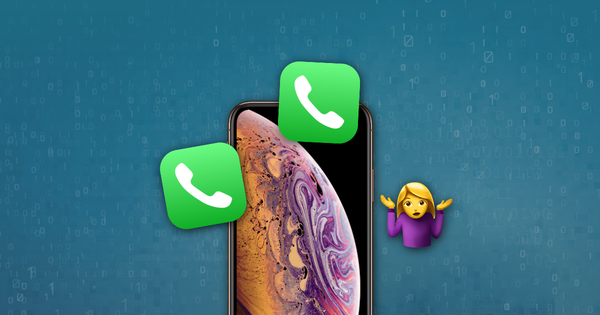
あなたがあなたのiPhoneから通話履歴を回復する方法を探しているなら、あなたは正しい場所に来ました。この記事では、iTunesのバックアップから通話履歴を復元する方法について説明します。通話履歴データの復元には、「CallKit」準拠のアプリからのデータが含まれます。このデータを取得すると、FaceTime、WhatsApp、Skype、またはその他のVoIPアプリケーションで行った通話もすべてきちんと分類されて表示されます。万歳! 👍
iPhoneをiCloud経由でWi-Fiに接続するか、iTunesバックアップを生成すると、デバイスの通話履歴がバックアップされます。
通話履歴のみを取得したい場合は、iPhoneにフルバックアップを復元しないでください。バックアップを取った後に作成されたレコードが削除されるためです。
iTunesまたはiCloudから通話履歴全体(削除されたものを含む)を取得するかどうかを決定したら、次の手順に従って通話履歴を元に戻すことができます。
ステップ1. iPhone Backup Extractorをダウンロードしてインストールします。
ステップ2. iCloudから回復する場合は、アプリの左側にある+ボタン(または「ここをクリックしてiCloudアカウントを追加するにはここをクリック」)をクリックし、iCloud資格情報を入力してiCloudアカウントを追加します。
iTunesのバックアップから復元する場合は、iPhone Backup Extractorが自動的にiTunesのデフォルトのバックアップフォルダに保存されているものを表示します 。
バックアップがデフォルトのフォルダにない場合(移動していない限り長くしてください)、 +ボタンまたは[詳細を見るにはここをクリック]をクリックして追加する必要があります。それはプロセスを通してあなたを導くでしょう。

ステップ3.アプリの左側にあるあなたのバックアップを選択し、 "Extract Call history"をクリックし、そしてあなたが通話履歴を含む.csvファイルを保存したい場所を選択する。抽出には数秒かかる。
データが抽出されたら、インバウンドコールとアウトバウンドコールでCSVファイルを開きます。
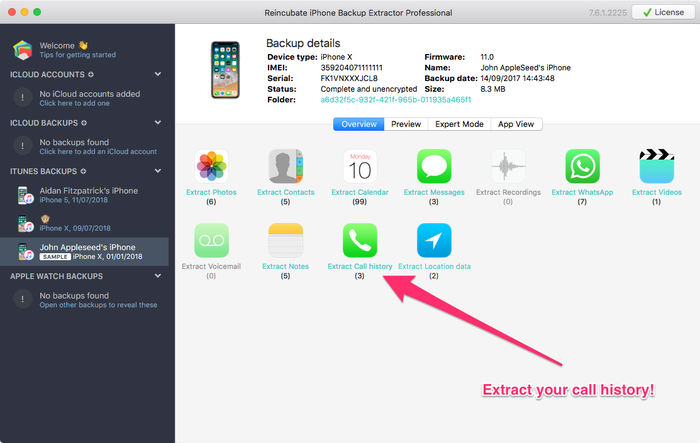
iPhoneから通話履歴を復元するためのステップバイステップガイドに従っていますか?それはあなたを助けましたか?追加情報が必要な場合は、お気軽に弊社サポートチームまでご連絡ください 。あなたからの御一報をお待ちしています!

